win11无法访问共享硬盘 Win11 24H2共享文档NAS无法进入解决方法
在使用Windows 11 24H2系统的过程中,许多用户可能会遇到无法访问共享硬盘或NAS(网络附加存储)设备的问题,这种情况不仅影响了文件共享的便利性,还可能导致工作效率的降低。共享文档的访问问题通常源于网络设置、权限配置或系统兼容性等多种因素。针对这些问题,我们将探讨一些有效的解决方法,帮助用户重新连接到共享硬盘,恢复正常的文件访问功能。无论是家庭用户还是企业用户,掌握这些技巧都将为日常使用带来极大的便利。
故障现象:先提示输入账号和密码(输什么都没用),之后再报1208错误等。
临时解决方案运行gpedit.msc
(家庭版没有策略编辑器可以运行CMD 输入以下代码安装)
FOR %F IN ("%SystemRoot%\servicing\Packages\Microsoft-Windows-GroupPolicy-ClientTools-Package~*.mum") DO (DISM /Online /NoRestart /Add-Package:"%F")
回车,再次输入
FOR %F IN ("%SystemRoot%\servicing\Packages\Microsoft-Windows-GroupPolicy-ClientExtensions-Package~*.mum") DO (DISM /Online /NoRestart /Add-Package:"%F")
完成安装
运行gpedit.msc
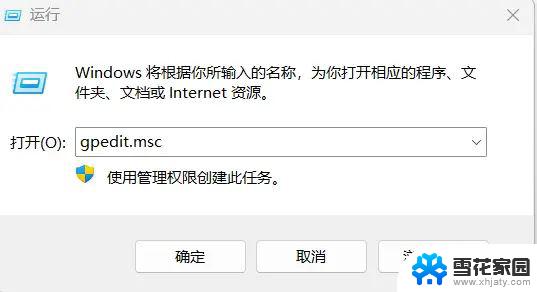
1.进入Windows设置->安全设置->安全选项。禁用Microsoft网络客户端:对通信进行数字签名(始终),如图
找到:① Microsoft网络服务器:对通信进行数字签名(始终)找到:② Microsoft网络客户端:对通信进行数字签名(始终)将这两个设为“已禁用”。
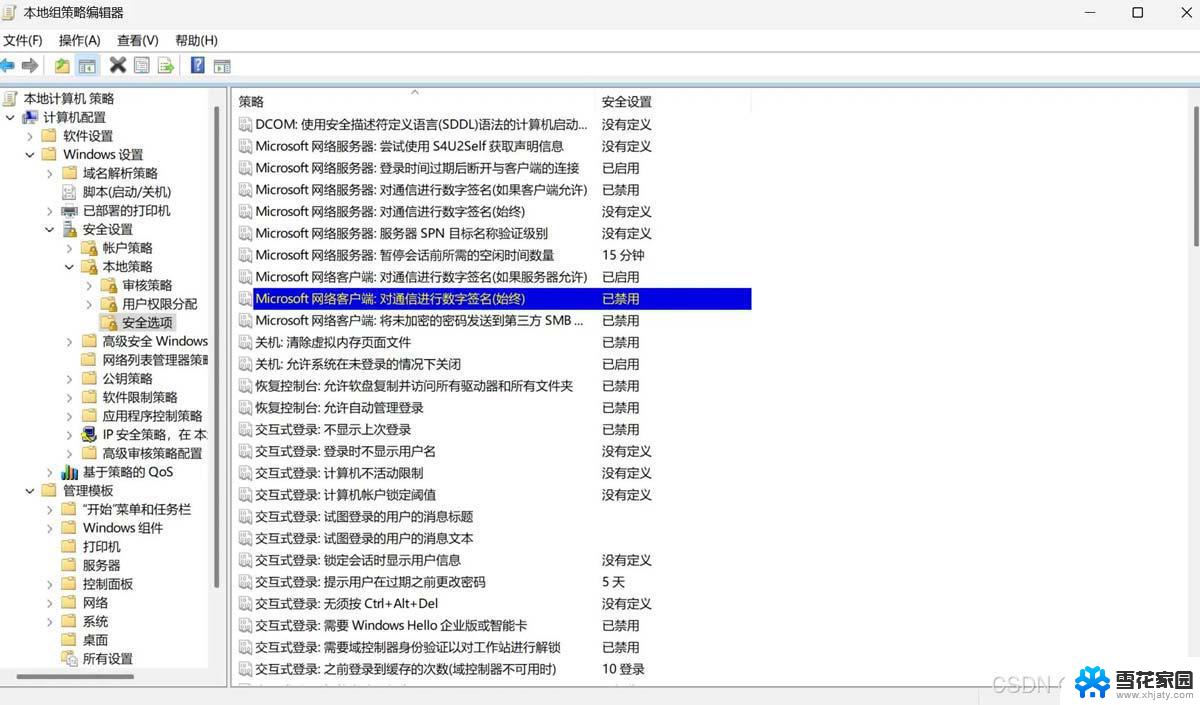
2.管理模板->网络->lanman工作站,将“启用不安全的来宾登录”,启用。如图。
启用不安全的来宾登录
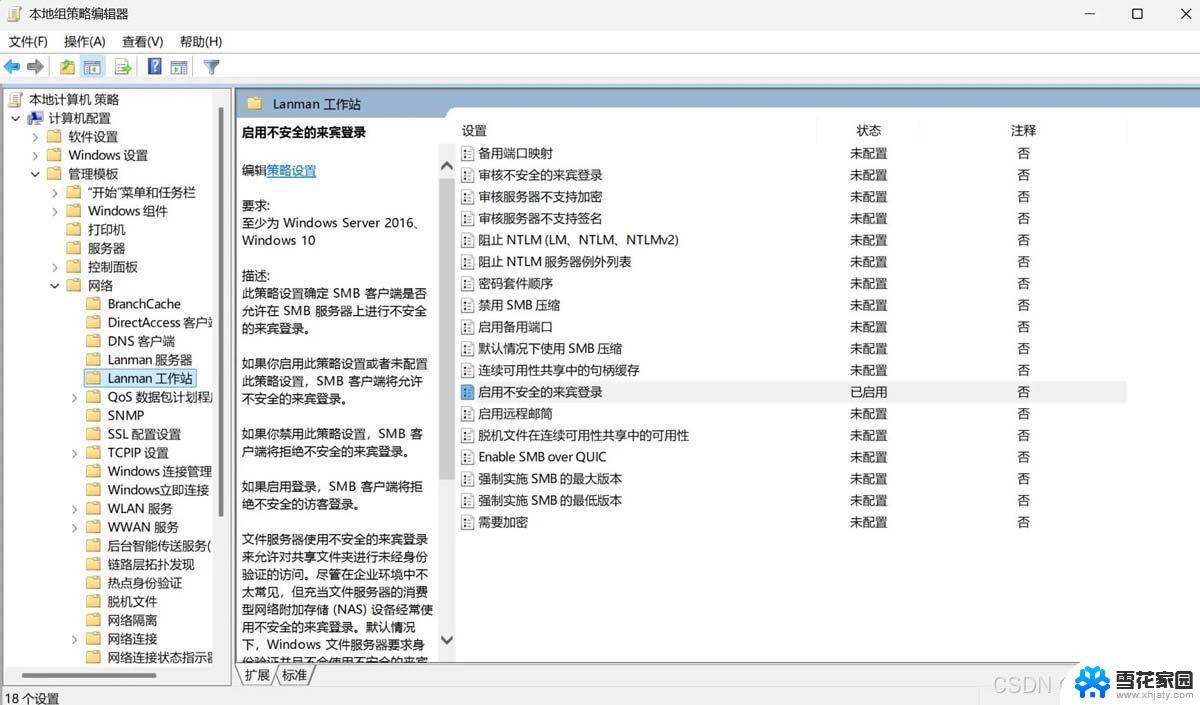
其它使用SMB1.0等旧式方法
去控制面板 ->控制面板\所有控制面板项\程序和功能,启用或关闭 Windows 功能,勾选SMB1.0
完成安装。
新更新WIN11会出现看不到普通的网络邻居
自己手动添加运行输入\\192.168.XX.X 共享机子或NAS的IP
如图右键映射网络驱动器
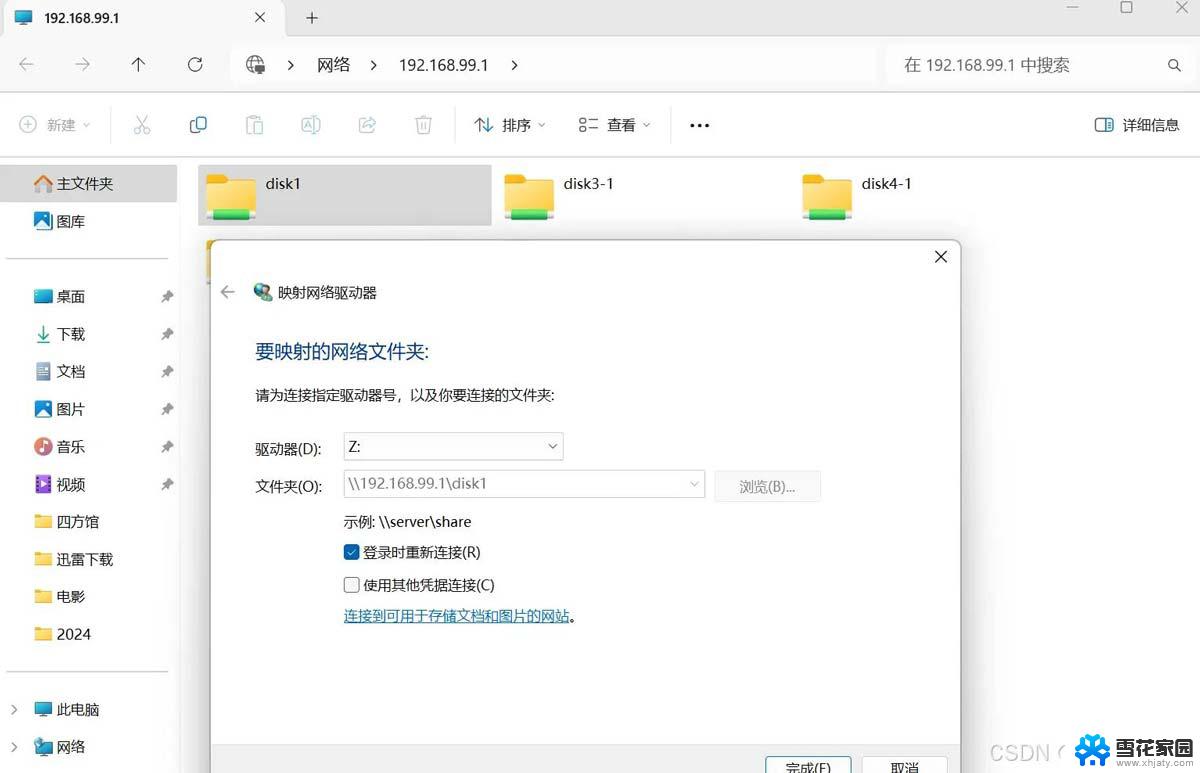
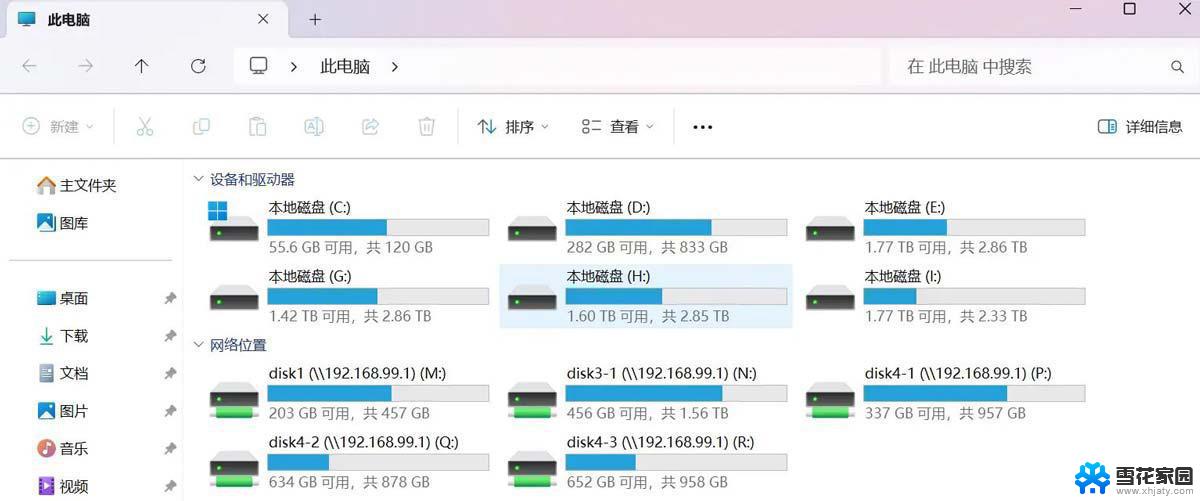
以上就是win11无法访问共享硬盘的全部内容,有遇到相同问题的用户可参考本文中介绍的步骤来进行修复,希望能够对大家有所帮助。
win11无法访问共享硬盘 Win11 24H2共享文档NAS无法进入解决方法相关教程
-
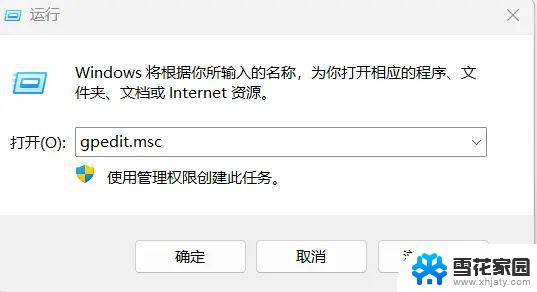 无法访问win11的smb Win11 24H2共享文档NAS无法进入解决方法
无法访问win11的smb Win11 24H2共享文档NAS无法进入解决方法2025-01-10
-
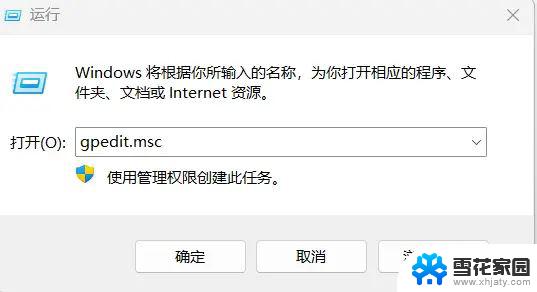
-
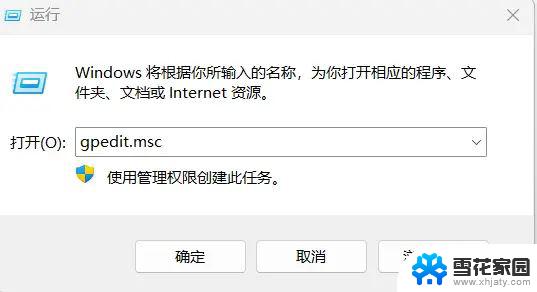 win11共享打开提示浏览器 Win11 24H2共享文档NAS无法进入解决方法
win11共享打开提示浏览器 Win11 24H2共享文档NAS无法进入解决方法2024-12-25
-
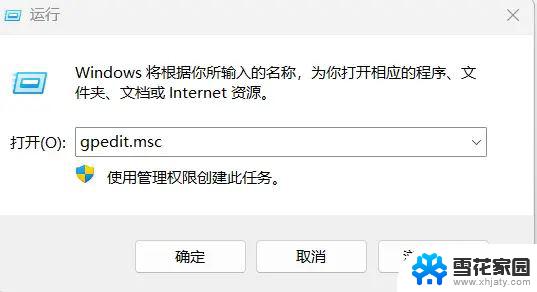 win11连不上共享硬盘怎么回事 Win11 24H2共享文档NAS无法进入解决方法
win11连不上共享硬盘怎么回事 Win11 24H2共享文档NAS无法进入解决方法2025-01-08
- win11网络共享 无法输入用户名 Win11 24H2共享文档NAS无法进入解决方法
- win11文件夹只有固定用户可以访问 Win11 24H2共享文档NAS无法进入解决方法
- win11家庭版能不能访问局域网 Win11 24H2共享文档NAS无法进入解决方法
- win11访问共享 80004005 Win11系统共享错误代码0x80004005解决方法
- windows11访问不了局域网 Win11网络与共享中心局域网共享设置方法
- w11共享打印机0x00000709 Win11 22H2共享打印机709报错解决方法
- win11窗口缩小比例 win11设置桌面缩放比例的方法
- win11不 合并任务栏 Win11任务栏怎么设置不合并
- win11如何彻底关闭笔记本电脑 笔记本关机方法
- 玩游戏的时候win11老是自动新建桌面 Win11开机桌面无限刷新怎么调整
- win11让桌面图标 列表 Win11系统桌面图标排列方式设置
- win11bing 壁纸关闭 必应搜索PC主页显示图片关闭方法
win11系统教程推荐
- 1 玩游戏的时候win11老是自动新建桌面 Win11开机桌面无限刷新怎么调整
- 2 win11让桌面图标 列表 Win11系统桌面图标排列方式设置
- 3 win11有蓝牙图标不能连接 win11蓝牙无法连接怎么解决
- 4 win11系统内的开关按钮怎么看 Win11系统的电源按钮在哪里设置
- 5 win11下载 取消自动排序 如何在Excel倒数321关闭自动排序功能
- 6 win11电脑 无线投屏到电视 win11投屏到电视机步骤
- 7 win11的edge浏览器页面打不开 win11edge浏览器打不开解决方案
- 8 怎么永久关闭win11病毒和威胁防护 如何关闭win11病毒防护
- 9 win11更换开机声音 win11电脑如何设置开机音乐
- 10 intitle:win11查看激活时间 Win11激活时间怎么看